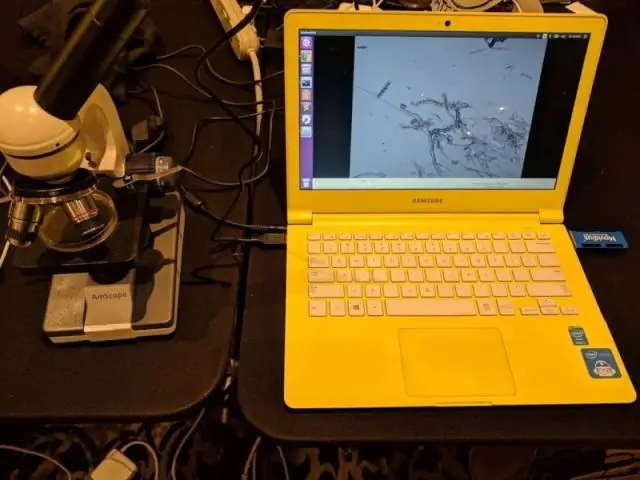
Table des matières:
- Auteur John Day [email protected].
- Public 2024-01-30 09:11.
- Dernière modifié 2025-01-23 14:46.
Qui n'aime pas les croquis d'eux-mêmes ou de leurs proches ? mais… et mais… Vous n'avez probablement pas de Tablet PC (ou d'iPad), les compétences en dessin sont bonnes pour faire des amibes et assez paresseuses pour ne pas utiliser les techniques de copie existantes alors j'ai quelque chose pour vous (ça a l'air assez théâtral) - Un croquis à 2 $ créateur de portraits assez facile pour qu'un enfant puisse faire des croquis réalistes (et évidemment sans utiliser ces astuces informatiques). Il vous suffit de prendre une photo (ou de l'utiliser déjà sur votre téléphone portable ou appareil photo numérique) de la placer sur l'appareil et de dessiner sur n'importe quelle surface plane comme des cartes, des livres, etc. et pas seulement sur du papier fin !!! Faites un croquis de votre bien-aimé et offrez-lui.
Étape 1: Matériel requis
Une boîte à chaussuresDeux loupes (c'est-à-dire lentille convexe) de deux distances focales différentes - dans mon cas, elles sont de 6 cm et 20 cm. Vous pouvez également utiliser différentes distances focales, mais assurez-vous qu'elles ont une différence aussi grande que la mienne. Trouver la distance focale est assez simple, voici le lien vidéo Youtube de quelqu'un "https://www.youtube.com/embed/AoGDOT6U9pQ" (il suffit de voir la partie focale approximative). Coupe-papier Ruban adhésif Une règle 30 minutes
Étape 2: Couper et coller
Étape 1: Coupez votre boîte à chaussures comme indiqué sur la fig., elle doit avoir la taille juste inférieure à celle de l'écran de votre téléphone portable ou de l'écran de votre appareil photo numérique, PSP, etc. Étape 2: Prenez le couvercle de la boîte à chaussures et divisez-le en deux dans le sens de la longueur et faites des trous circulaires de la taille juste inférieure à celle des deux verres différents (mais ne collez pas encore les lunettes)
Étape 3: Trouver la bonne hauteur pour les coupes
Étape 1: Maintenant, mettez la luminosité de votre écran de téléphone portable, etc. au maximum et placez-la face vers le bas sur la coupe que vous avez faite sur la boîte, puis placez la plus petite lentille en dessous, comme indiqué sur la fig. et ajustez-le en le déplaçant de haut en bas afin que vous voyiez clairement l'image de l'écran mobile sur la base de la boîte à chaussures. (ce ne sera pas si clair donc nous utiliserons un deuxième objectif)Étape 2: Maintenant que vous savez où placer le plus petit objectif, vous devez faire une coupe sur la boîte à chaussures (voir fig) et après avoir collé le plus petit objectif à la coupe vous faites plus tôt à l'aide de ruban adhésif (collez-le uniquement sur le côté, pas au centre de l'objectif), placez-le dans la découpe de la boîte à chaussures. Étape 3: amenez maintenant le deuxième plus grand objectif sous le plus petit objectif (que vous venez de fixer à l'étape 2) et ajustez procédez de la même manière qu'aux étapes 1 et 2 pour obtenir une image claire (cette fois, elle sera vraiment claire) et fixez-la dans la boîte à chaussures de la même manière qu'à l'étape 2.
Étape 4:
Maintenant que vous avez terminé, le produit final devrait ressembler à celui illustré sur la fig. l'image projetée à l'aide d'un crayon ou d'un stylo.
Étape 5:
Maintenant, prenez un stylo ou un crayon et commencez à décrire les caractéristiques de base de la photo, puis ajoutez des détails comme des rides ou des poils, etc. Pour de meilleurs résultats, éteignez les lumières et réglez la luminosité de l'écran au maximum.
Si vous êtes vraiment pressé, j'ai une autre idée: prenez un papier ordinaire dont l'épaisseur devrait être autour des feuilles A4 standard que nous utilisons pour l'impression à la maison, puis enveloppez ce papier sur l'écran de votre mobile/appareil photo avec la photo ouverte et la luminosité max. Vous verrez une image sur le papier. Maintenant, dessinez simplement sur le papier. Mais cela ne fonctionne que pour les papiers fins donc j'ai fait cette instructable afin que vous puissiez faire sur n'importe quelle surface comme des cartes, des cartons, du tissu, etc. Découvrez d'autres expériences passionnantes sur
Conseillé:
DIY Harry Potter Moving Portrait avec Raspberry Pi : 3 étapes

DIY Harry Potter Moving Portrait With Raspberry Pi: Moving Portrait inspiré des films Harry Potter. Moving Portrait est construit à l'aide d'un vieil ordinateur portable cassé. Il peut même être construit à l'aide d'un Raspberry Pi connecté à un écran ou à un ancien moniteur. Le cadre de portrait en mouvement a l'air génial, nous pouvons voir des photos de famille
Modélisation basée sur l'image/Photogrammétrie Portrait : 4 étapes

Portrait de modélisation/photogrammétrie à base d'images : Salut tout le monde, dans ce Instructable, je vais vous montrer le processus de création de modèles 3D à l'aide d'images numériques. Le processus s'appelle la photogrammétrie, également connue sous le nom de modélisation basée sur l'image (IBM). Plus précisément, ce type de processus est utilisé pour ré
Erguro-one a Maker Aproach of Sonos Play 5 avec une boîte IKEA Kuggis : 7 étapes (avec photos)

Erguro-one a Maker Aproach of Sonos Play 5 With a IKEA Kuggis Box: Ce projet est né après la première fois que j'ai entendu les haut-parleurs Sonos Play 5, j'ai été tellement impressionné par la qualité sonore par rapport à la petite taille du haut-parleur, les basses fréquences sont absolument impressionnantes, c'est pourquoi je possède 2 Play 5;-)Je h
Projet de portrait en mouvement DIY Harry Potter: 9 étapes (avec photos)

DIY Harry Potter Moving Portrait Project : Ce qui suit est une instruction destinée aux sorciers de sang pur uniquement. Si vous n'êtes pas un sang-pur, Serpentard en particulier, vous avez été averti de l'échec et de la défaite inévitables que vous rencontrerez en tant que cracmol, moldu, Poufsouffle ou sang de bourbe
Chevalet de moniteur portrait - Conçu par Apple en Californie. : 5 étapes

Chevalet de moniteur de portrait - Conçu par Apple en Californie. : C'est un chevalet rapide, si simple et génial que je devais partager. Depuis une semaine, j'ai pensé à configurer mon deuxième écran en mode portrait. Mac OS X prend en charge la rotation facile de la résolution de la plupart des moniteurs, j'avais déjà actionné le commutateur et essayé
